macbook格式化u盘格式怎么选
更新时间:2024-01-04 18:04:39作者:xiaoliu
苹果电脑Mac是一款功能强大的电脑设备,常常被用于处理各种办公和娱乐需求,有时我们可能需要将一些文件从Mac电脑中拷贝到U盘中,或者准备将U盘用于其他用途。这时格式化U盘的需求就显得尤为重要。对于Mac用户来说,如何选择适合的U盘格式化方式呢?在这篇文章中我们将探讨一些常见的U盘格式化选项,以帮助你更好地利用Mac电脑进行U盘的格式化操作。
具体步骤:
1.我们在苹果电脑桌面左上角点击前往选项。
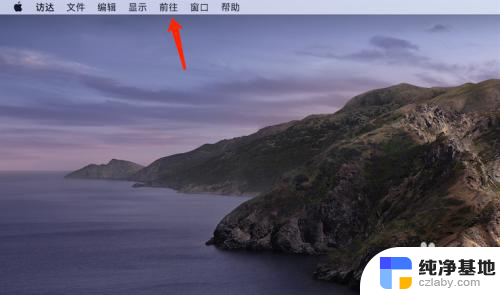
2.在打开的菜单中选择实用工具。
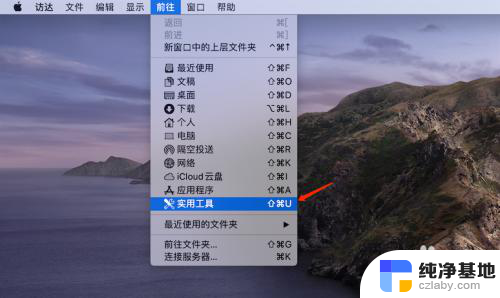
3.双击打开磁盘工具。
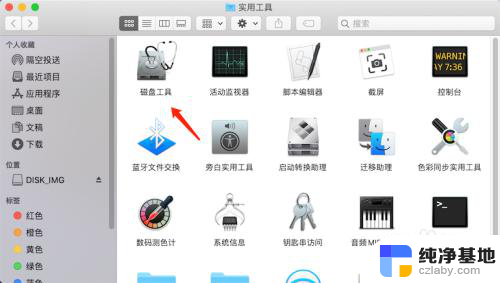
4.在打开的窗口中点击选中想要格式化的优盘。
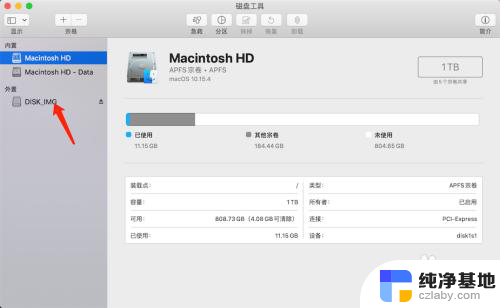
5.暂时点击箭头所指的抹掉。
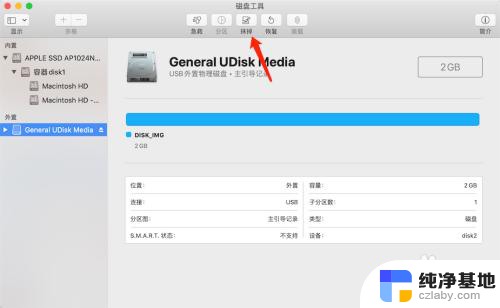
6.我们可以对U盘进行重命名,如果不需要的话也不用修改。点击打开格式。
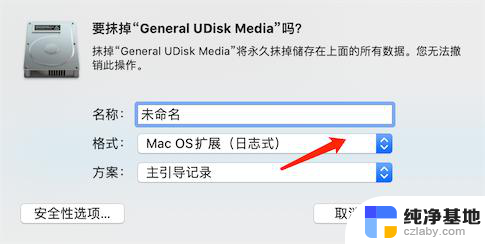
7.选择exfat,该格式在苹果系统和微软系统中通用。同时文件大小也不受限制。
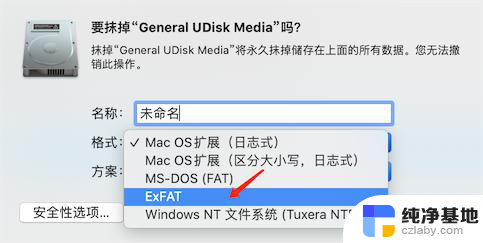
8.方案选择主引导记录,点击抹掉。然后静静等待系统进行数据的格式化即可。
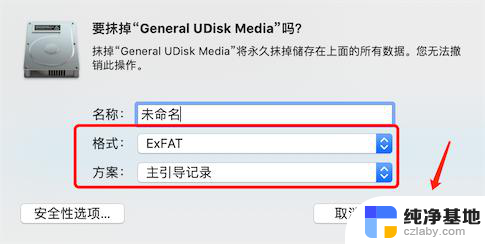
以上是有关如何选择MacBook格式化U盘格式的全部内容,如果你遇到相同的情况,请参考我的方法进行处理,希望对大家有所帮助。
- 上一篇: wps如何去除跟随
- 下一篇: wps插入的影片支持哪些格式
macbook格式化u盘格式怎么选相关教程
-
 金士顿u盘怎么格式化
金士顿u盘怎么格式化2024-01-08
-
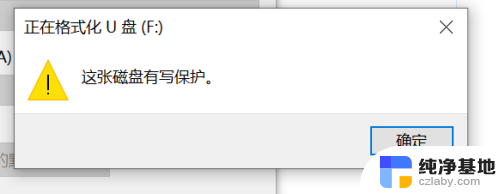 u盘格式化说有写保护
u盘格式化说有写保护2023-12-22
-
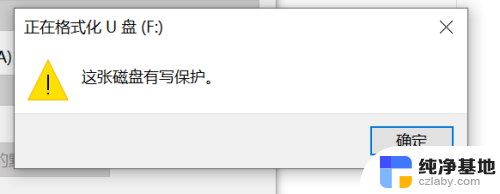 u盘有写入保护格式化不了
u盘有写入保护格式化不了2024-06-04
-
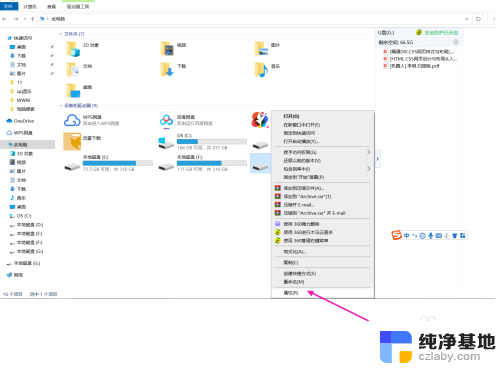 u盘插电脑上显示要格式化
u盘插电脑上显示要格式化2024-03-22
电脑教程推荐